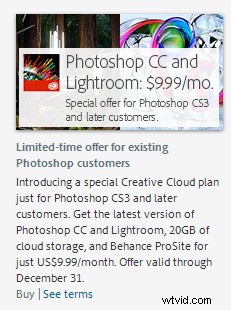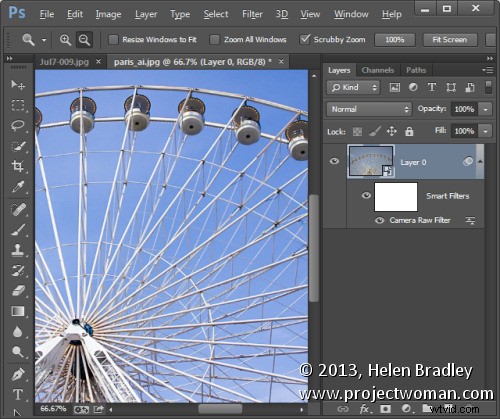
Nový Photoshop CC nebyl spuštěn bez mnoha kontroverzí. Existuje několik velmi opodstatněných důvodů, proč se vám nelíbí, že jediný způsob, jak získat toto nové vydání, je přes Creative Cloud. Když však pomineme způsoby doručení a problémy se softwarem předplatného, podívejme se, co je v novém Photoshopu CC pro fotografy, abyste viděli, co získáte, pokud upgradujete, nebo k čemu se vzdáte přístupu, pokud tak neučiníte.
Photoshop CC má několik nových přírůstků a jednu aktualizaci, která bude zajímat fotografy. Je tu jen málo věcí, bez kterých byste nemohli žít, ale s některými z těchto doplňků byste možná chtěli žít!
Zkapalnění jako inteligentní objekt
V předchozích verzích Photoshopu byl filtr zkapalnění jedním z mála filtrů, které jste nemohli použít na vrstvu inteligentního objektu. To znamenalo, že jakékoli změny, které jste provedli pomocí filtru zkapalnění, byly trvalé změny obrázku, které nebylo možné vrátit zpět a nebylo možné je snadno změnit nebo začlenit zpět do obrázku nedestruktivním způsobem. Nyní je možné použít filtr zkapalnění na vrstvu inteligentního objektu, takže úpravy, které na obrázku provedete pomocí filtru zkapalnění, lze v případě potřeby upravit později. Lze je odstranit deaktivací filtru, lze je prolnout pomocí režimu prolnutí vrstev, maskovat a upravit.
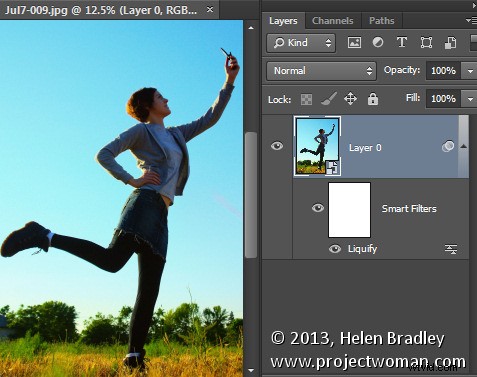
ACR jako filtr
Novinkou ve Photoshopu CC je možnost aplikovat změny, které bylo dříve možné provést pouze v Adobe Camera Raw (ACR) na obrázek z Photoshopu. Nový Camera Raw Filter umožňuje aplikovat úpravy ACR na vrstvu a dokonce i na vrstvu inteligentních objektů ve Photoshopu. Díky tomu jsou téměř všechny nástroje v ACR dostupné pro použití ve Photoshopu jako upravitelný filtr. Chcete-li získat přístup k této funkci, zvolte Filtr> Filtr Camera Raw.
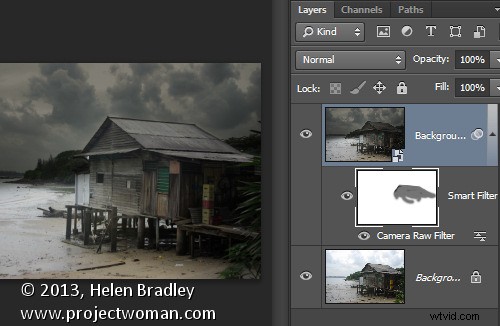
Zarovnání objektů pomocí funkce Upright
I když technicky nejde o doplněk Photoshopu, funkce Upright je novinkou v Adobe Camera Raw (ACR) pro Photoshop CC. Pokud tedy máte Photoshop CC, máte přístup k Upright v ACR (a také jako nastavení filtru přes filtr Camera Raw).
Nástroj Upright dokáže automaticky narovnat obraz a odstranit lichoběžníkové zkreslení, které je patrné například při fotografování vysokých budov. Nachází se v ACR na panelu Lens Correction – klikněte na záložku Manual.
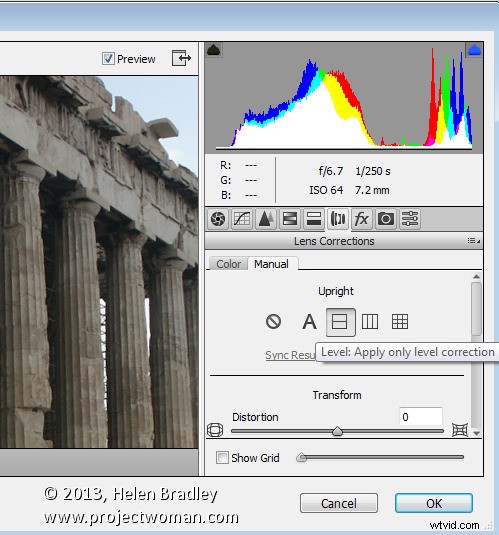
Oprava rozmazaných obrázků
Nový filtr Shake Reduction ve Photoshopu CC pomáhá řešit rozmazané obrázky. Neopraví je všechny a samozřejmě je vždy lepší, když je obraz ve fotoaparátu ostrý, ale dokáže opravit některé chmurné záběry, zejména ty zachycené v dobrém světle objektivem se zoomem, a může pomoci zostřit text na obrázcích.
Chcete-li nástroj najít, zvolte Filtr> Zaostřit> Redukce otřesů.
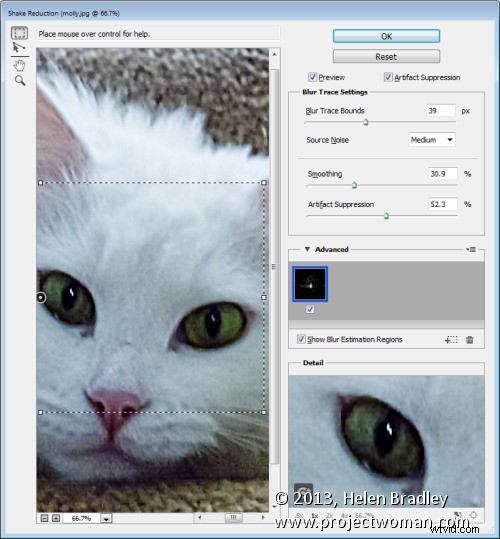
Funkce ACR ve Photoshopu CC
Kromě funkce Vzpřímení dostupné v ACR jsou v ACR další nové a vylepšené funkce, ke kterým máte přístup, pokud máte Photoshop CC. Patří mezi ně vylepšený nástroj Spot Removal, který lze použít jako štětec k výběru prvku v obrázku, který chcete opravit – to usnadňuje použití tam, kde problémová oblast není kruhová. Kromě toho vám nový nástroj Radiální přechod umožňuje přidat do obrázku radiální přechod, abyste mohli použít opravy a kreativní efekty.
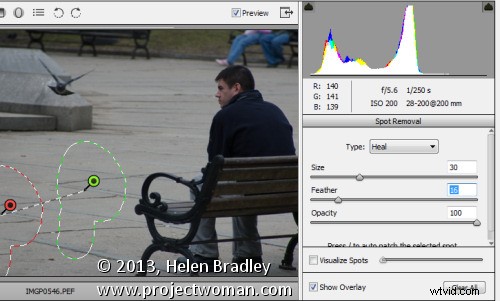
Lepší algoritmus převzorkování
Možná už víte, že se zvětšováním obrázků jsou problémy, protože Photoshop potřebuje vytvořit další pixely tam, kde dříve pixely neexistovaly. Nový algoritmus změny velikosti ve Photoshopu CC zlepšuje výsledky při zvětšování obrazu.
Zvolte Obrázek> Velikost obrázku a zvětšete dialog tak, abyste věci na obrazovce jasně viděli. Nastavte konečnou velikost obrázku, například pokud chcete zvětšit o 200 procent, nastavte šířku a výšku na 200 procent. Zaškrtněte políčko Převzorkovat a z rozevíracího seznamu vyberte novou možnost Zachovat podrobnosti (zvětšení). Náhledový obrázek ukazuje výsledek přenesení pomocí této možnosti.
Tento nový algoritmus vám pomůže zvětšit obrázky pro tisk při zachování ostrosti obrázku a bez pixelových okrajů.
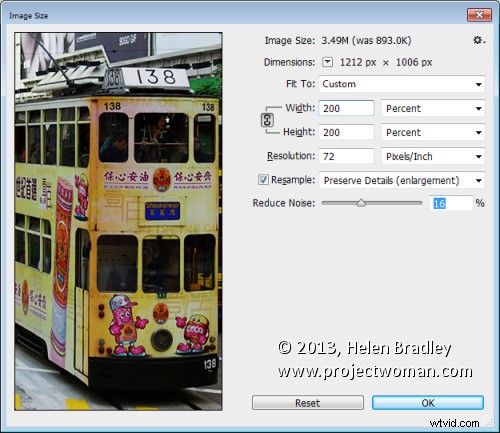
Aktualizovaný filtr Smart Sharpen Filter
Ostření bylo ve Photoshopu CC vylepšeno změnami ve filtru Smart Sharpen. Chcete-li to vidět při práci, zvolte Filtr> Zostřit> Inteligentní zostření a znovu zvětšete dialog, abyste viděli efekt na obrázku. Nyní můžete upravit Množství a Poloměr pro ostření. Typicky by měl být poloměr u většiny obrázků v rozsahu 0,5 až 1,5 pixelu. Můžete si také zvolit snížení šumu při ostření. Oblast stínů a světel umožňuje slábnout doostření, například v oblastech stínů, které je silněji aplikuje na světla, kde bude šum méně viditelný. Pokud tyto problémy s rozmazáním ovlivňují váš obrázek, můžete také vybrat odstranění Gaussova rozostření, rozostření objektivu nebo rozmazání pohybu.
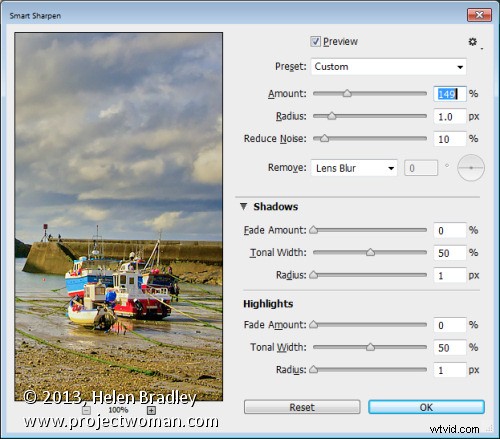
Adaptivní širokoúhlý záběr
Nový adaptivní širokoúhlý filtr vám pomůže odstranit problémy, se kterými se setkáváte při fotografování s širokoúhlými objektivy. Zvolte Filtr> Adaptivní širokoúhlý a v rozevíracím seznamu Korekce vyberte problém, který chcete opravit. Nastavením posuvníků ohniskové vzdálenosti a faktoru oříznutí odstraňte zkreslení. Můžete také kreslit na obrázek a přidat omezení. Tyto čáry by měly být umístěny nad objekty na obrázku, které chcete mít rovné. Photoshop použije omezení k určení korekce, která se má na obrázek použít, a v důsledku toho můžete odstranit většinu problémů s deformací obrázku. Tento filtr lze použít pomocí vrstvy inteligentního objektu, takže výsledky budou upravitelné.
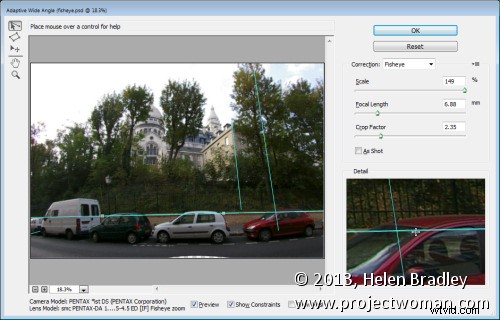
Integrace Behance
Behance je komunita, kde můžete předvést svou práci, aby vás a příklady vaší práce mohli najít ostatní, včetně firem, které hledají kreativy. Pokud používáte nebo plánujete používat online kreativní komunitu Behance, oceníte, že nyní můžete obrázky z Photoshopu CC zveřejňovat přímo na Behance. Chcete-li to provést, vyberte Soubor> Sdílet na Behance.
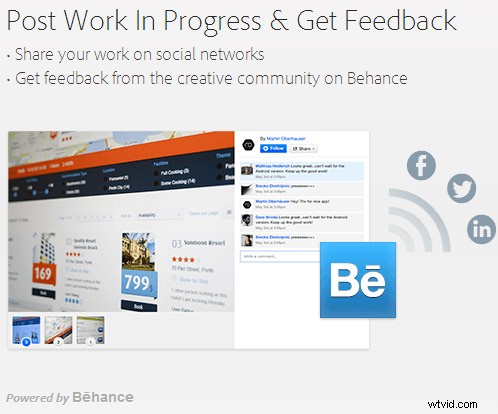
Pravidelné aktualizace programu
Jednou z výhod nového Photoshop CC, kterou Adobe podporuje, jsou aktualizace programu. Doručování prostřednictvím Creative Cloud znamená, že společnost Adobe nyní může doručovat aktualizace programů, jakmile budou k dispozici, a nemusí čekat na další nové vydání. To znamená, že opravy problémů lze zavádět rychleji. Samozřejmě to může být dvojsečná zbraň – pokud máte pomalé připojení nebo máte omezenou internetovou službu – jejich frekvence a velikost může být časově náročná a nákladná na stahování a instalaci.
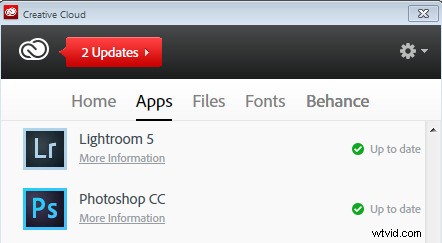
Nové ceny pro fotografy
Společnost Adobe zbavila se spousty nedůvěry od uživatelů kvůli sdružování a stanovování cen svých aplikací Creative Cloud. V důsledku toho bylo nedávno oznámeno, že uživatelé s Photoshopem CS3 nebo novějším se mohou přihlásit do programu Photoshop Photograph Program. Tato časově omezená nabídka (platnost vyprší 31. prosince 2013) vám poskytuje přístup k aplikacím Photoshop CC, Lightroom 5, Bridge CC, 20 GB cloudového úložiště a Behance ProSite. Vyžaduje roční závazek a stojí 9,99 USD plus daně účtované měsíčně (náklady ve vaší místní měně najdete na webu).